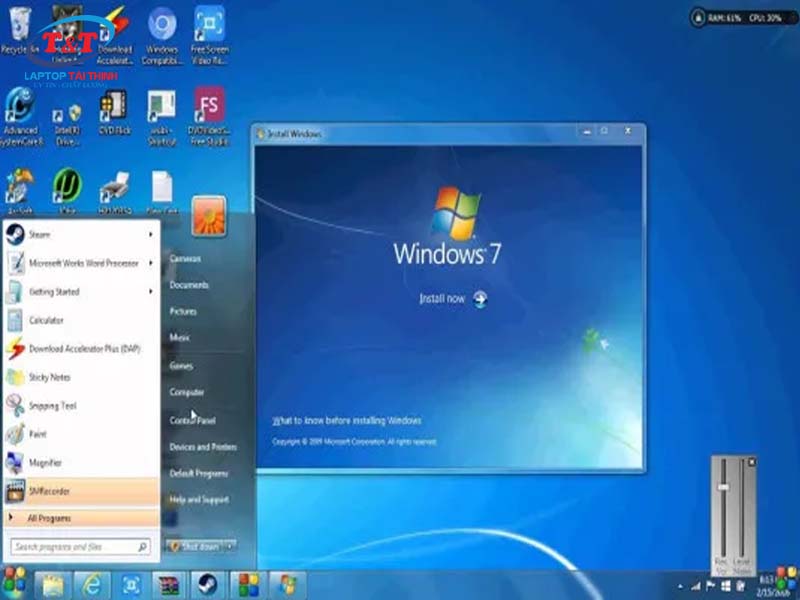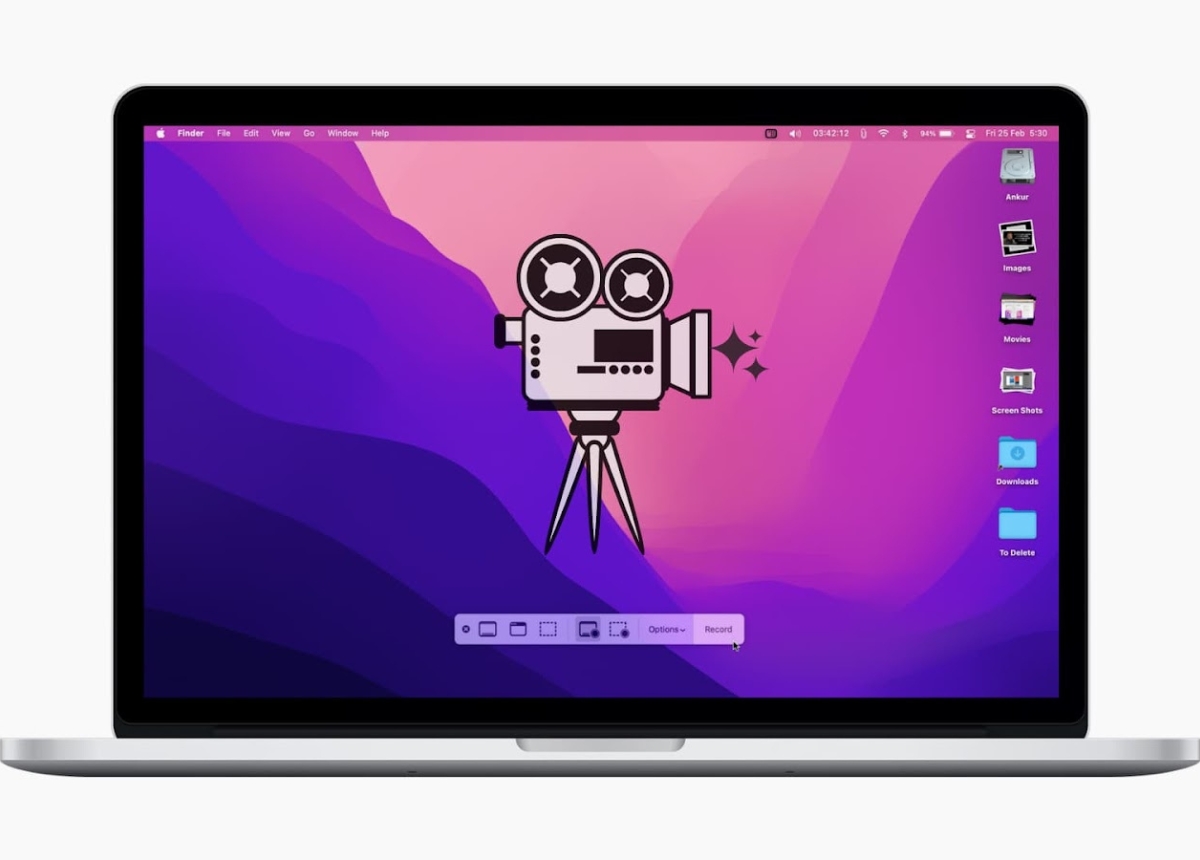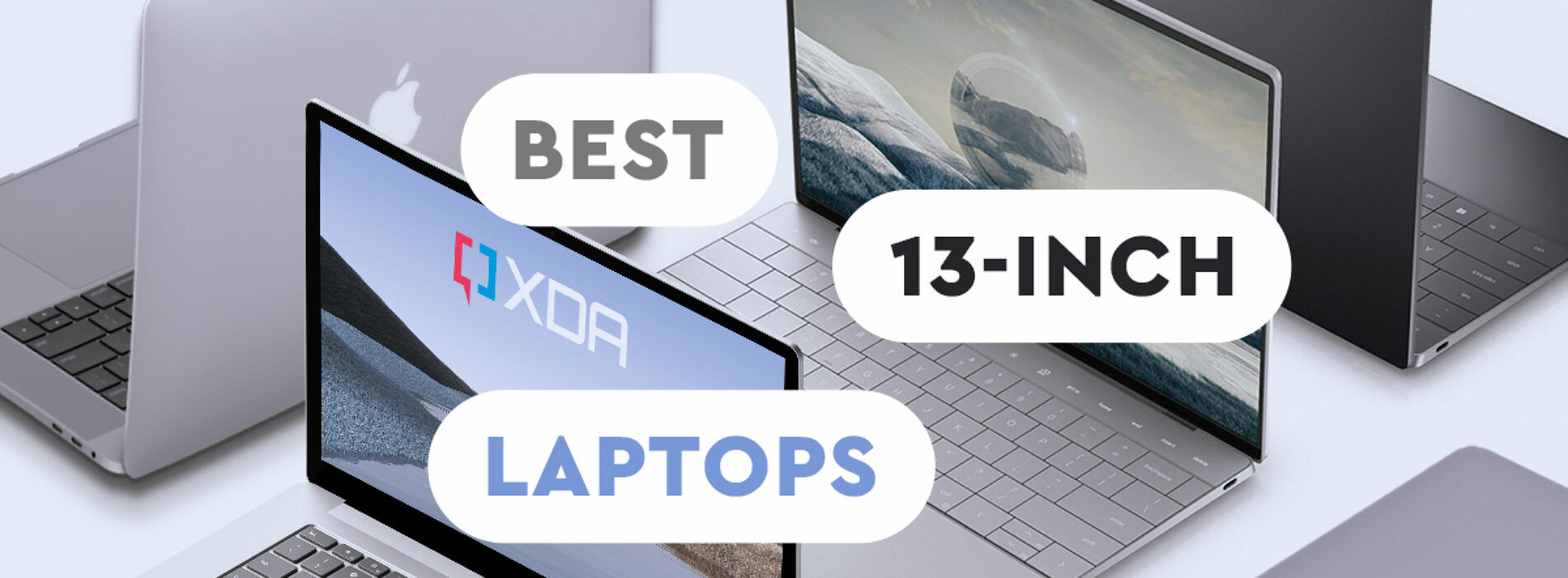Tìm hiểu những nguyên nhân phổ biến khiến laptop tự khởi động lại, từ lỗi phần mềm, phần cứng đến nhiệt độ quá cao. Khám phá cách kiểm tra và khắc phục hiệu quả để đảm bảo laptop hoạt động ổn định. Laptop tự khởi động lại là một vấn đề khá phổ biến mà người dùng thường gặp phải. Hiện tượng này không chỉ gây khó chịu mà còn có thể làm mất dữ liệu và ảnh...
Bài viết cùng chủ đề
Tìm hiểu những nguyên nhân phổ biến khiến laptop tự khởi động lại, từ lỗi phần mềm, phần cứng đến nhiệt độ quá cao. Khám phá cách kiểm tra và khắc phục hiệu quả để đảm bảo laptop hoạt động ổn định.
Laptop tự khởi động lại là một vấn đề khá phổ biến mà người dùng thường gặp phải. Hiện tượng này không chỉ gây khó chịu mà còn có thể làm mất dữ liệu và ảnh hưởng đến hiệu suất làm việc của bạn. Trong bài viết này, chúng ta sẽ cùng tìm hiểu về những nguyên nhân chính dẫn đến tình trạng laptop tự khởi động lại và cách khắc phục hiệu quả.

Tại sao laptop tự khởi động lại?
1. Cập nhật hệ điều hành
Một trong những nguyên nhân hàng đầu khiến laptop tự khởi động lại là do các bản cập nhật hệ điều hành. Windows thường yêu cầu khởi động lại máy tính sau khi cài đặt các bản cập nhật để hoàn tất quá trình. Điều này có thể xảy ra mà không có thông báo trước nếu bạn không chú ý đến.
2. Lỗi phần mềm
Các ứng dụng không tương thích hoặc bị lỗi cũng có thể gây ra tình trạng khởi động lại. Nếu một phần mềm nào đó gặp sự cố lớn, hệ thống có thể tự động khởi động lại để khôi phục trạng thái hoạt động bình thường.
3. Nhiệt độ quá cao
Laptop hoạt động ở nhiệt độ cao có thể dẫn đến việc tự động khởi động lại. Khi nhiệt độ của CPU hoặc GPU tăng lên đến mức giới hạn, hệ thống sẽ tự động tắt để bảo vệ phần cứng khỏi hư hỏng.
4. Lỗi phần cứng
Các vấn đề về phần cứng, chẳng hạn như RAM hỏng, ổ cứng bị lỗi hoặc bo mạch chủ không ổn định, có thể gây ra tình trạng khởi động lại. Những lỗi này thường khó phát hiện và yêu cầu kiểm tra kỹ lưỡng.
5. Virus hoặc malware
Máy tính bị nhiễm virus hoặc phần mềm độc hại có thể gây ra các hành vi không mong muốn, bao gồm cả việc tự khởi động lại. Việc quét virus định kỳ là rất quan trọng để bảo vệ hệ thống.
6. Cài đặt BIOS không chính xác
Cài đặt BIOS không đúng cách hoặc lỗi cũng có thể gây ra tình trạng khởi động lại. Nếu bạn đã thay đổi các cài đặt trong BIOS gần đây, hãy kiểm tra lại để đảm bảo chúng chính xác.

Cách kiểm tra nguyên nhân laptop tự khởi động lại
1. Kiểm tra nhật ký sự kiện
Windows cung cấp một công cụ gọi là “Event Viewer” giúp bạn xem các sự kiện xảy ra trên máy tính. Bạn có thể kiểm tra nhật ký để tìm hiểu nguyên nhân khởi động lại:
Nhấn Windows R, gõ eventvwr và nhấn Enter.
Trong phần “Windows Logs”, chọn “System” và tìm kiếm các sự kiện có mã ID 41, 6008 hoặc 6006.
2. Kiểm tra nhiệt độ
Sử dụng phần mềm giám sát nhiệt độ như HWMonitor hoặc Core Temp để kiểm tra nhiệt độ của CPU và GPU. Nếu nhiệt độ vượt quá mức cho phép, bạn cần làm sạch quạt tản nhiệt hoặc thay thế keo tản nhiệt.
3. Quét virus
Sử dụng phần mềm diệt virus để quét toàn bộ hệ thống và đảm bảo không có phần mềm độc hại nào gây ra sự cố.
4. Kiểm tra phần cứng
Kiểm tra RAM và ổ cứng bằng cách sử dụng các công cụ như Windows Memory Diagnostic để phát hiện lỗi. Đối với ổ cứng, bạn có thể sử dụng công cụ chkdsk.

Các biện pháp khắc phục hiệu quả
1. Cập nhật hệ điều hành và phần mềm
Đảm bảo rằng hệ điều hành và tất cả các phần mềm trên laptop đều được cập nhật phiên bản mới nhất. Các bản cập nhật thường chứa các bản sửa lỗi và cải thiện hiệu suất.
2. Kiểm tra và thay thế phần cứng
Nếu bạn nghi ngờ phần cứng là nguyên nhân gây ra việc tự khởi động lại, hãy kiểm tra các linh kiện như RAM và ổ cứng. Nếu cần, hãy thay thế những linh kiện không còn hoạt động tốt.
3. Làm sạch laptop
Thực hiện vệ sinh laptop thường xuyên để loại bỏ bụi bẩn và đảm bảo quạt hoạt động hiệu quả. Điều này giúp giảm nhiệt độ và tránh tình trạng quá nhiệt.
4. Khôi phục cài đặt gốc
Nếu các biện pháp trên không hiệu quả, bạn có thể cân nhắc khôi phục cài đặt gốc cho laptop. Lưu ý sao lưu dữ liệu trước khi thực hiện để tránh mất mát thông tin quan trọng.
5. Kiểm tra cài đặt BIOS
Truy cập vào BIOS và khôi phục cài đặt mặc định để đảm bảo không có cấu hình sai lệch nào gây ra sự cố.
Những lưu ý khi sử dụng laptop
- Tránh sử dụng laptop trên bề mặt mềm
Sử dụng laptop trên bề mặt mềm có thể khiến quạt tản nhiệt bị che khuất, dẫn đến quá nhiệt. Hãy sử dụng laptop trên bề mặt cứng và bằng phẳng.
- Đảm bảo nguồn điện ổn định
Sử dụng bộ nguồn chính hãng và tránh rút phích cắm đột ngột. Nếu có thể, hãy sử dụng UPS để bảo vệ laptop khỏi sự cố mất điện.
- Thực hiện sao lưu dữ liệu định kỳ
Sao lưu dữ liệu thường xuyên giúp bạn tránh mất mát thông tin quan trọng trong trường hợp laptop gặp sự cố nghiêm trọng.
- Định kỳ kiểm tra và bảo trì
Thực hiện kiểm tra và bảo trì laptop định kỳ để phát hiện sớm các vấn đề tiềm ẩn và khắc phục kịp thời.
Kết luận
Laptop tự khởi động lại là một vấn đề có thể gây cản trở công việc và ảnh hưởng đến trải nghiệm sử dụng. Bằng cách tìm hiểu các nguyên nhân và biện pháp khắc phục, bạn có thể giảm thiểu tình trạng này. Hãy thực hiện các bước kiểm tra và bảo trì thường xuyên để đảm bảo laptop hoạt động ổn định và hiệu quả. Nếu vấn đề vẫn tiếp diễn, đừng ngần ngại liên hệ với dịch vụ sửa chữa chuyên nghiệp để được hỗ trợ kịp thời.
Tham khảo: Nguyễn Kim
Bài viết liên quan
Hướng dẫn cách ghi màn hình laptop đơn giản
Bạn đang không biết làm sao để quay màn hình laptop hãy tìm hiểu hướng dẫn chi tiết cách ghi màn hình laptop đơn giản và hiệu quả. Tìm hiểu về các phần mềm phổ biến, quy trình thực hiện và mẹo hữu ích để tạo video chất lượng cao trên laptop. (more…)
tháng 12
Có nên mua laptop giá rẻ trong năm 2025 hay không?
Tìm hiểu có nên mua laptop giá rẻ trong năm 2025 hay không. Khám phá lợi ích, hạn chế, người dùng phù hợp và những lưu ý khi chọn laptop giá rẻ để đưa ra quyết định cho mình! (more…)
tháng 12
Những mẫu tai nghe laptop phù hợp cho Macbook
Tìm hiểu những mẫu tai nghe laptop phù hợp cho Macbook, bao gồm Apple AirPods Pro, Bose QuietComfort 35 II, Sony WH-1000XM4 và nhiều hơn nữa. Nhận xét chi tiết và hướng dẫn lựa chọn để nâng cao trải nghiệm nghe nhạc và làm việc. (more…)
tháng 12
Top 5 máy tính laptop được quan tâm nhất năm 2025
Khám phá top 5 máy tính laptop được quan tâm nhất năm 2025 với những đánh giá chi tiết về hiệu suất, thiết kế, thời lượng pin và giá cả để giúp bạn lựa chọn chiếc laptop phù hợp nhất. (more…)
tháng 12
Nên làm gì khi bàn phím laptop bị liệt? Cách khắc phục bàn phím bị liệt
Tìm hiểu nguyên nhân và cách khắc phục khi bàn phím laptop bị liệt. Hướng dẫn chi tiết các biện pháp sửa chữa và phòng ngừa hiệu quả cho người dùng laptop. (more…)
tháng 12
Hướng dẫn cách ghi màn hình laptop nhanh gọn lẹ
Tìm hiểu cách ghi màn hình laptop nhanh gọn lẹ với các phần mềm như OBS Studio, Camtasia, QuickTime Player và nhiều công cụ khác. Ghi lại kiến thức, khoảnh khắc chơi game và tạo video hướng dẫn hiệu quả. (more…)
tháng 12
Giới thiệu những laptop 13 inch nhỏ, gọn, nhẹ phù hợp mọi đối tượng
Tìm hiểu ngay những laptop 13 inch nhỏ gọn, nhẹ phù hợp với mọi đối tượng từ sinh viên đến nhân viên văn phòng. Khám phá các mẫu laptop tiêu biểu như MacBook Air, Dell XPS 13, và nhiều hơn nữa! (more…)
tháng 12
Gợi ý cách sửa phím laptop bị liệt tại nhà
Khám phá cách sửa phím laptop bị liệt tại nhà đơn giản và hiệu quả. Tìm hiểu nguyên nhân, các bước kiểm tra, làm sạch, và thay thế phím để khắc phục tình trạng này mà không cần mang đến cửa hàng sửa chữa. Giúp laptop của bạn hoạt động trơn tru như mới! (more…)
tháng 12
Kết nối headphone với laptop: Hướng dẫn chi tiết
Khám phá cách kết nối headphone với laptop một cách dễ dàng. Hướng dẫn chi tiết về các phương pháp kết nối, xử lý sự cố và mẹo cải thiện trải nghiệm âm thanh. (more…)
tháng 12
Bếp nướng điện là gì? Top 5 các loại bếp nướng điện đáng quan tâm
Tìm hiểu bếp nướng điện là gì và top 5 loại bếp nướng điện đáng quan tâm. Khám phá ưu điểm, nhược điểm và cách chọn mua bếp nướng điện phù hợp! (more…)
tháng 12